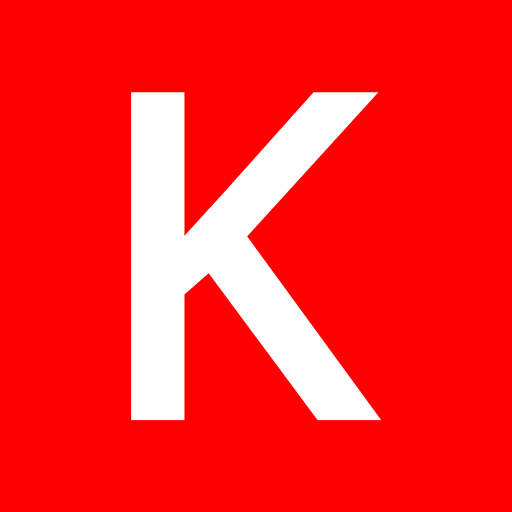티스토리 뷰

윈도우10 hevc 코덱 다운로드, 미디어 플레이어 아이폰 영상 오류 해결 방법 알려드립니다. 아이폰으로 찍은 멋진 풍경 영상을 틀어보려고 했는데, 컴퓨터가 딱 멈춰버리더라고요. 순간 당황해서 '내가 파일 잘못 저장했나?' 싶었는데, 알고 보니 ‘코덱 없음’이라는 반가운(?) 메시지가 뜨더군요. 그 순간의 답답함, 혹시 경험해보신 적 있으세요? 사실 요즘 아이폰은 HEVC라는 고효율 영상 코덱을 기본으로 쓰기 때문에, 윈도우 기본 미디어 플레이어에서는 그냥 열리지 않는 경우가 꽤 많답니다. 오늘은 이런 상황에서 당황하지 않고 바로 대처할 수 있는 방법들을 정리해봤어요. 영상은 소중하니까요~
HEVC 코덱 오류? 이럴 땐 대체 플레이어가 답입니다

굳이 코덱을 따로 설치하지 않아도 영상이 바로 재생되는 방법, 생각보다 간단해요. HEVC를 기본으로 지원하는 영상 플레이어를 쓰면 되거든요. 저도 처음엔 코덱 설치하려다 복잡해서 그냥 대체 프로그램으로 갈아탔고, 그때부터 인생 편해졌습니다.
- VLC 미디어 플레이어: 거의 모든 영상 포맷을 다 지원하는 ‘만능 플레이어’예요. 무료에 광고도 없고, 설치도 간편해서 한 번 깔아두면 두고두고 유용하답니다.
- 팟플레이어: 내장 코덱 덕분에 재생도 빠릿하고 인터페이스도 익숙해서 초보자 분들께 좋아요. 다만 일부 광고가 있을 수 있다는 점은 참고하셔야 해요.
- 곰플레이어: 영상 재생 외에도 유튜브 스트리밍 같은 다양한 부가 기능이 있어요. 조금 더 다재다능한 플레이어를 원하신다면 고려해볼 만해요.



영상 파일은 있는데 안 열릴 땐? 포맷 변환이 해답일 수 있어요
영상은 확실히 있는데 재생이 전혀 안 된다면, 영상 포맷 자체를 바꿔주는 것도 방법입니다. 특히 윈도우에서 잘 인식되는 H.264 포맷으로 변환하면 대부분 문제없이 열리거든요.
- 핸드브레이크(HandBrake): 무료인데다가 직관적인 UI 덕분에 금방 익숙해지실 거예요. 아이폰 영상 파일을 H.264로 변환해주면, 어떤 플레이어에서도 거의 다 재생됩니다.
그리고 애초에 촬영할 때부터 호환성을 고려하는 것도 중요하죠. 아이폰 설정에서 포맷을 ‘고효율’이 아닌 ‘최대 호환’으로 바꾸면 HEVC 대신 H.264로 저장돼요. 평소 영상 자주 찍으시는 분이라면 꼭 체크해두세요.



파일 전송할 때는 ‘원본 유지’ 선택하세요
생각보다 이 부분을 놓치는 경우가 많더라고요. 아이폰에서 영상 파일을 컴퓨터로 옮길 때 ‘자동’으로 설정해두면, 포맷이 바뀌거나 손상될 가능성이 생겨요. 특히 USB, 에어드롭, iCloud 중 어떤 방법이든 간에 '원본 유지' 옵션을 선택해야 영상 손상이 안 생기고 원본 그대로 열 수 있답니다.



그럼에도 안 된다면? 체크해볼 3가지 포인트
- 코덱 설치 여부: 윈도우 미디어 플레이어 메뉴에서 설치된 코덱을 확인할 수 있어요. HEVC가 없다면 당연히 재생이 안 될 수밖에 없죠.
- 그래픽 드라이버 상태: HEVC 영상은 GPU를 많이 쓰는 편이라 드라이버가 오래된 경우 오류가 날 수 있어요. 제조사 홈페이지에서 최신 버전으로 업데이트해보세요.
- 바이러스 검사: 외부에서 코덱을 받았다면, 바이러스 검사는 필수예요. 바이러스토탈 같은 무료 검사 서비스를 활용해보세요. 괜히 영상 하나 재생하려다 PC 전체를 위험에 빠뜨릴 순 없잖아요?



영상은 추억입니다. 편하게 보세요
아이폰으로 찍은 영상, 어쩌면 여러분의 소중한 순간일 수도 있잖아요. 그 순간을 제대로 감상하지 못하는 건 너무 아쉬운 일이죠. VLC 같은 플레이어로 간단하게 해결할 수도 있고, 촬영부터 전송까지 설정만 조금만 바꾸면 앞으로 쭉 편하게 보실 수 있습니다.
혹시 지금도 영상이 안 열려서 답답하다면, 오늘 소개한 방법들 중 하나만 시도해보세요. 진짜 별거 아닌 설정 하나가, 해결의 열쇠가 될 수 있거든요. 영상은 보는 순간이 생명이니까요.



자주 묻는 질문 (FAQ)
Q1. HEVC 코덱은 꼭 설치해야 하나요?
A. 꼭 그런 건 아닙니다. VLC, 팟플레이어 등 HEVC를 기본 지원하는 플레이어를 사용하면 따로 설치할 필요 없이 영상이 바로 재생됩니다. 하지만 윈도우 기본 미디어 플레이어를 계속 사용하고 싶다면 Microsoft Store에서 HEVC Video Extension을 설치하시는 걸 추천드려요.
Q2. 아이폰에서 촬영한 영상이 계속 깨지거나 소리가 안 나요. 왜 그럴까요?
A. 이 문제는 영상 포맷 손상 또는 불완전한 전송으로 발생할 수 있습니다. 파일을 옮길 때 ‘원본 유지’ 옵션을 선택했는지 확인해보시고, 영상 포맷이 HEVC인지도 체크해보세요. H.264로 변환 후 재생하면 해결되는 경우가 많아요.
Q3. 아이폰에서 촬영 포맷을 H.264로 바꾸면 화질이 떨어지지 않나요?
A. 대부분의 경우 일반 사용자가 체감할 정도로 화질 저하는 발생하지 않아요. 다만 HEVC가 저장 효율이 더 뛰어나서, 저장 공간이 더 많이 사용될 수 있다는 점은 참고하셔야 합니다. 용량보다 호환성이 더 중요하시다면 H.264로 설정하는 게 유리해요.
Q4. 핸드브레이크로 변환하면 영상 용량이 많이 늘어나나요?
A. 변환 설정에 따라 달라지지만, H.264 포맷은 HEVC보다 압축률이 낮기 때문에 용량이 다소 늘어날 수 있어요. 대신 대부분의 기기에서 문제없이 재생되니 영상 공유나 저장 목적이라면 충분히 감수할 만한 부분이랍니다.
Q5. VLC가 갑자기 영상 재생 중 멈추거나 끊겨요. 왜 그럴까요?
A. 주로 그래픽 드라이버 문제거나, 영상 자체가 손상된 경우입니다. 우선 VLC 설정에서 하드웨어 가속 기능을 꺼보시고, 그래도 문제가 지속된다면 그래픽 카드 드라이버를 최신 버전으로 업데이트해보세요. 영상 파일을 다른 플레이어에서 재생해보는 것도 좋은 진단 방법이에요.